- Prioriza recovery OEM y la ISO ARM oficial para una instalación limpia en ARM.
- Distingue soluciones ARM de las de x86/x64 (IRST y VMD no aplican a ARM).
- Prepara drivers del fabricante; en Snapdragon, Windows Update suele completarlos.
- Ajusta la emulación y compatibilidad de apps x86/x64 tras instalar en ARM.
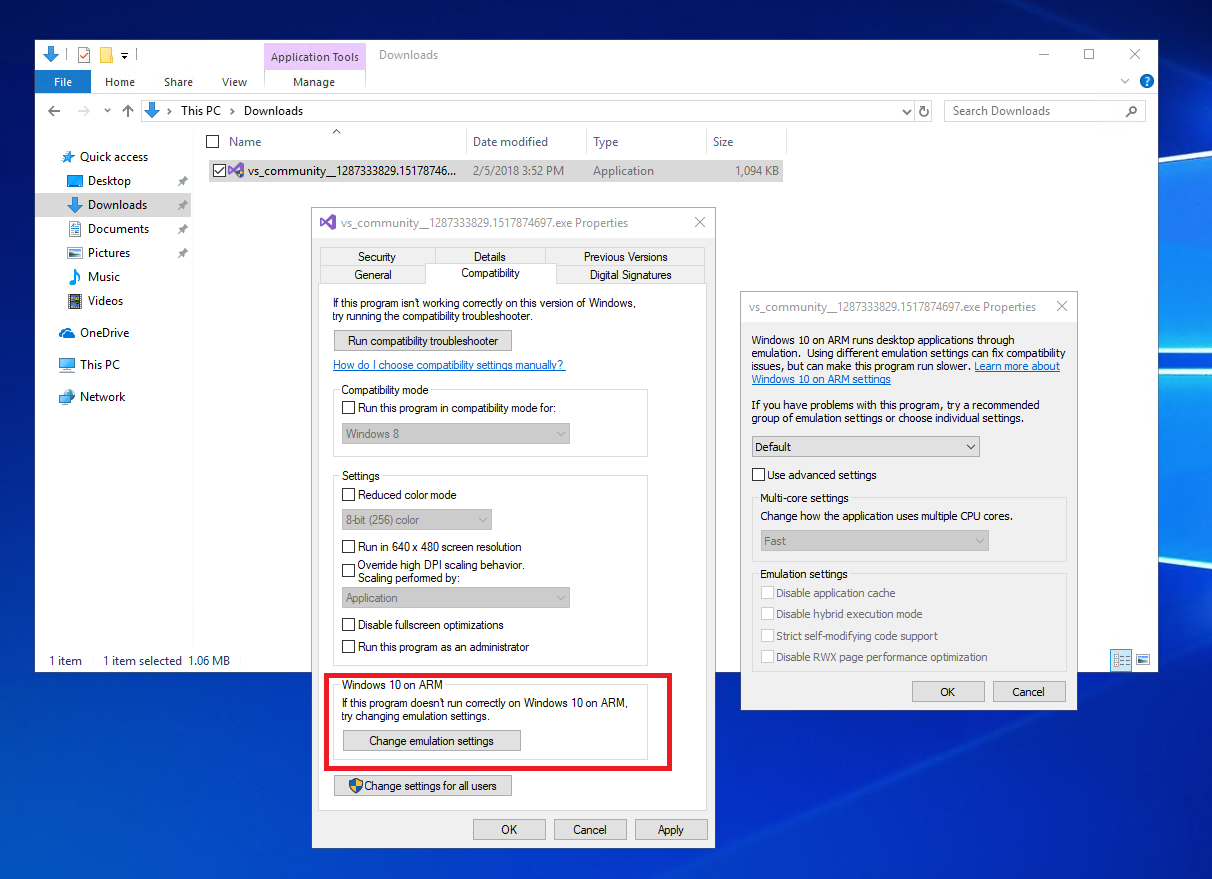
Instalar Windows 11 en dispositivos con arquitectura ARM no es lo mismo que hacerlo en equipos x86 o x64, y ahí es donde suelen aparecer los quebraderos de cabeza. Si has topado con pantallas en blanco, unidades que no aparecen o mensajes de error a mitad de proceso, aquí tienes una guía que recoge todo lo esencial para salir del atasco con pasos claros y recomendaciones basadas en documentación oficial y soporte de fabricantes. El objetivo: que completes la instalación de Windows 11 ARM sin líos.
A diferencia de los PCs tradicionales, muchos equipos ARM (como Surface con procesadores Microsoft SQ o portátiles con Snapdragon) requieren medios de recuperación del fabricante, drivers específicos y, en ocasiones, enfoques distintos para solucionar problemas. Conocer estas diferencias y usar los recursos adecuados (ISO ARM oficial y recovery OEM) marca la diferencia.
Antes de empezar: identifica tu arquitectura y entiende qué cambia en ARM
Lo primero es confirmar si tu equipo es ARM o x64. Entra en Configuración de Windows > Sistema > Acerca de y, en Tipo de sistema, verás si el dispositivo es ARM64, x64 o x86. Esta comprobación evita aplicar soluciones que no corresponden.
En Windows sobre ARM, las apps ARM se ejecutan de forma nativa; las apps x86 y x64 funcionan mediante emulación. Eso permite gran compatibilidad, pero también puede introducir particularidades de rendimiento o estabilidad en ciertos instaladores y programas. Que una app se instale o rinda de forma diferente en ARM es normal por la capa de emulación.
Algunos tutoriales populares para instalaciones fallidas hablan de controladores IRST de Intel o de desactivar VMD en BIOS: eso aplica a x86/x64, no a ARM. Si tu equipo es ARM, ignora los pasos específicos de IRST/VMD y céntrate en recovery OEM o en la ISO ARM oficial.
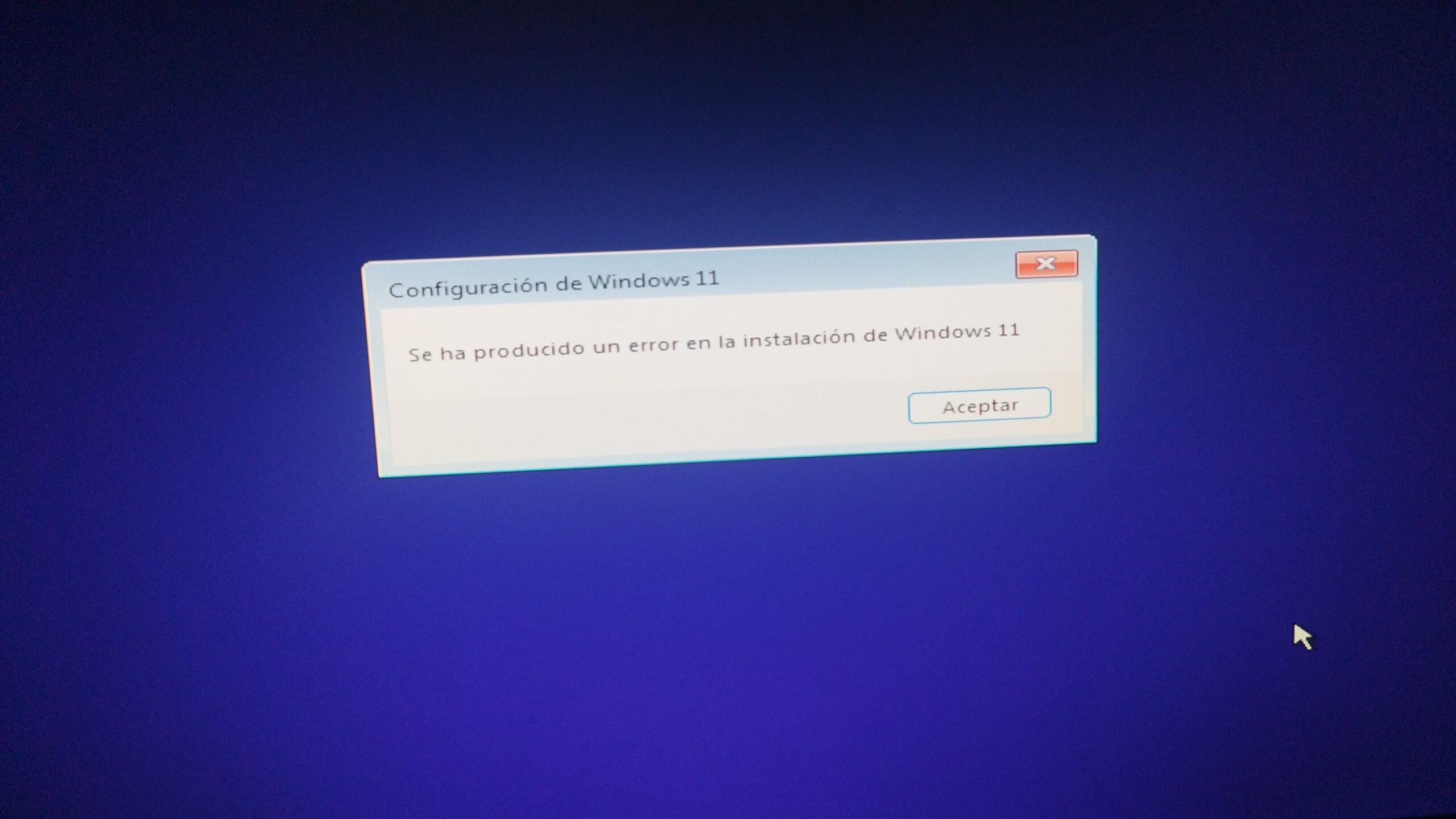
La vía recomendada por los fabricantes: recovery OEM y medios de restauración
Los OEM recomiendan reinstalar Windows 11 ARM mediante su imagen de recuperación, ya que incluye Windows, controladores y firmware para tu modelo concreto. Es la opción más limpia y la que menos sorpresas da.
Surface (ARM): descarga y usa la unidad de recuperación
Para Surface con procesadores ARM (por ejemplo, Surface Pro X), Microsoft ofrece imágenes oficiales de recuperación. Necesitarás otro PC Windows y una memoria USB de 16/32 GB formateada en FAT32. Este método borra todo el contenido del dispositivo y reinstala controladores y firmware de fábrica.
Descarga la imagen de recuperación de Surface: inicia sesión con tu cuenta Microsoft, selecciona tu modelo o introduce el número de serie y baja la imagen. Guarda el archivo en una ubicación fácil de localizar.
Prepara el USB: desde el Explorador de archivos, botón derecho en la unidad USB > Formatear > elige FAT32, pon una etiqueta (por ejemplo, RECUPERACION) y confirma. Recuerda que se borrará todo lo que hubiera en el USB.
Crea la unidad: abre el archivo descargado y extrae todo el contenido directamente al USB formateado. La extracción debe ir a la raíz del USB para que sea arrancable.
Arranca desde el USB y restaura: apaga la Surface, inserta el USB, mantén pulsado bajar volumen (-), pulsa y suelta encendido; cuando aparezca el logo, suelta volumen; el equipo iniciará el software de recuperación. Selecciona idioma y teclado, entra en Solucionar problemas y elige Recuperar desde una unidad.
- Opciones típicas: Eliminar todo y limpiar la unidad completamente; Reparticionar si se solicita; Omitir clave BitLocker si aparece la petición.
Finalizado el proceso, tendrás Windows 11 ARM limpio, con controladores y firmware correctos del fabricante. Es la base perfecta para evitar errores de instalación y de drivers.
Dispositivos ARM de otros fabricantes
Los equipos ARM de marcas como ASUS, Lenovo, etc., suelen ofrecer una recuperación en la nube desde su entorno WinRE o descargas de imagen de recuperación por modelo. Consulta la herramienta de soporte de tu OEM y prioriza ese método.
Nota de fabricante: algunos artículos de soporte indican que los métodos de reinstalación clásicos con IRST y VMD aplican a x86/x64, y redirigen a la recuperación en la nube para ARM. Si ves esa indicación, estás ante otro síntoma de que la vía OEM es la adecuada.
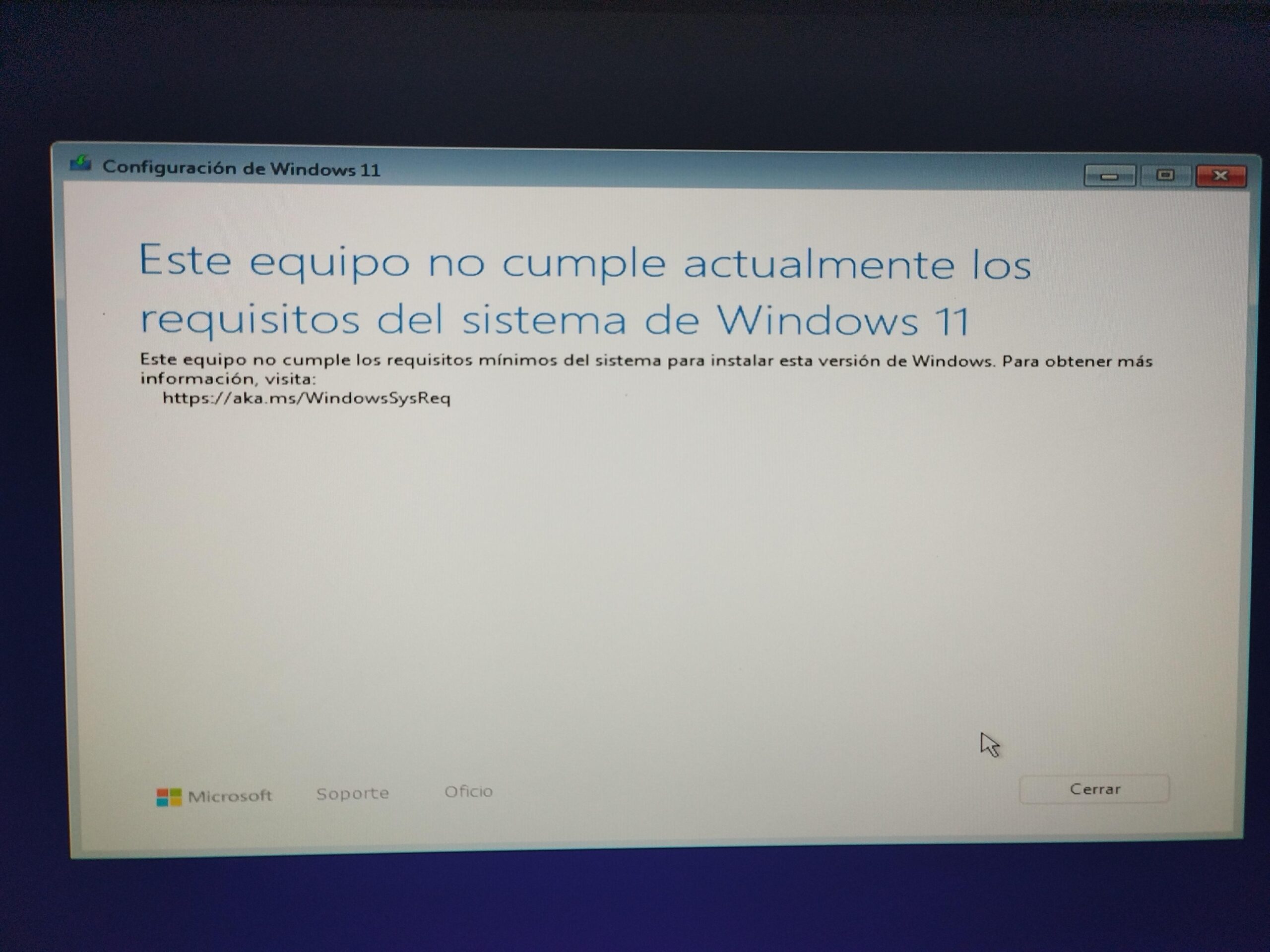
Instalar Windows 11 ARM desde ISO oficial: cuándo y cómo
Si no puedes usar la imagen de recuperación o necesitas una instalación limpia alternativa, Microsoft publica la ISO de Windows 11 para ARM; para despliegues, consulta cómo crear un entorno de instalación desatendida. Descárgala exclusivamente desde la web oficial. Evita cualquier ISO de terceros para no añadir problemas.
La página de descarga de Windows ofrece varias opciones para x86/x64; en ARM, la opción se limita a la ISO. No hay asistente que te cree el USB automáticamente, así que tendrás que usar una herramienta como Rufus para generar el medio de instalación. La ISO oficial ARM es la única válida para procesadores ARM.
Crear el USB de arranque con Rufus
Conecta un pendrive (8 GB o más), abre Rufus, pulsa en Seleccionar y apunta a la ISO ARM que descargaste. Elige el dispositivo USB correcto y Start. En ARM suele bastar con el esquema GPT y UEFI por defecto en Rufus.
Una vez creado, apaga el equipo ARM, conecta el USB y arranca desde él mediante el menú de arranque o la combinación de teclas del fabricante. Selecciona el USB como dispositivo de inicio cuando el sistema te lo permita.
Particularidades según el SoC ARM
Equipos con Snapdragon de Qualcomm: muchos pueden iniciar directamente desde la ISO ARM sin drivers adicionales durante la instalación; tras completar, Windows Update descargará los controladores del dispositivo. Ten conexión a Internet durante la OOBE para acelerar la descarga de drivers.
Equipos ARM no Qualcomm: algunos requieren inyectar drivers del fabricante en la imagen antes de instalar. Si no lo haces, el sistema puede no iniciar tras la copia de archivos y no podrá llegar a Windows Update. Descarga los controladores desde el portal de tu OEM y sigue sus instrucciones para integrarlos.
Si dudas entre ISO o recovery: prioriza recovery OEM por su paquete completo de firmware y controladores, y usa la ISO ARM oficial como plan B. Así evitas errores de arranque por ausencia de drivers críticos.
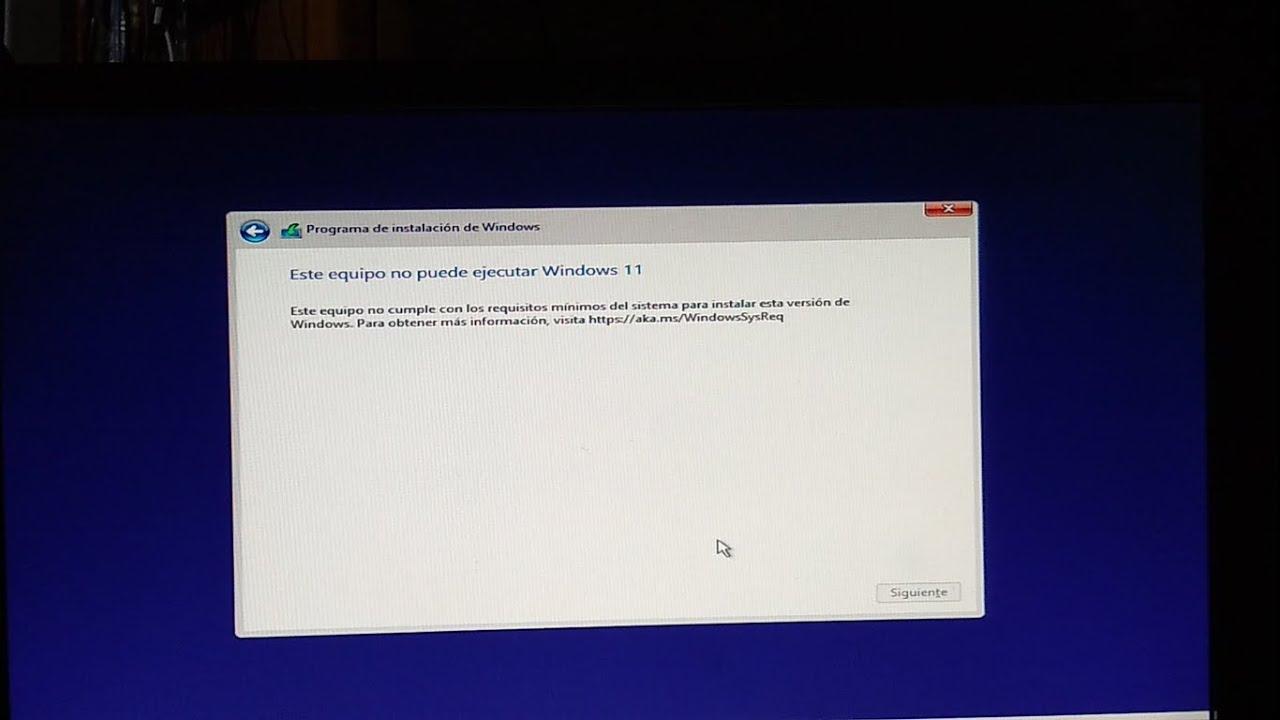
Unidades que no aparecen durante la instalación: qué hacer en ARM y qué es solo para x86/x64
Si el instalador no muestra discos en «Dónde quieres instalar Windows?», en ARM normalmente se debe a ausencia de drivers OEM o a bloqueo por cifrado/BitLocker. La solución suele pasar por recovery OEM, por integrar controladores del fabricante o por usar la herramienta de diagnóstico de dispositivos.
Cuando el problema ocurre en PCs Intel/AMD (x86/x64), es típico cargar el driver Intel RST o desactivar VMD en BIOS. No intentes esos pasos en ARM, no aplican. A continuación, te dejo el procedimiento x86/x64 solo a modo de referencia.
(x86/x64) Método 1: cargar manualmente el driver Intel RST
Descarga desde la web del fabricante el paquete Intel Rapid Storage Technology (por ejemplo, VMD_DCH_Intel_F_V19.5.x). Extrae el contenido a un USB. Usa siempre la versión más reciente para tu modelo.
- Pulsa Cargar controlador en la pantalla de selección de disco para iniciar la carga manual del driver.
- Navega hasta la carpeta RST en tu USB y selecciona la ubicación correcta.
- Selecciona Intel RST VMD Controller y continúa; deberían aparecer las unidades. Si no aparecen, revisa que el paquete sea el correcto.
Nota del fabricante: en plataformas Intel Lunar Lake no se admite instalar manualmente IRST; se recomienda usar Windows 11 24H2 o superior para que el sistema detecte la unidad sin ese paso. Este matiz aplica solo a equipos Intel modernos.
(x86/x64) Método 2: deshabilitar VMD en BIOS
Deshabilitar VMD anula el uso de arreglos RAID gestionados por VMD y puede permitir que Windows detecte las unidades con controladores estándar. Ten en cuenta que perderás soporte de RAID bajo VMD.
- Entra en BIOS/UEFI (suele ser F2 o su tecla equivalente) y cambia al Modo avanzado.
- Busca el menú de configuración VMD y desactiva Habilitar controlador VMD.
- Guarda con F10 y reinicia para retomar la instalación. La interfaz puede variar según modelo.
Errores genéricos de instalación: causas frecuentes y soluciones prácticas
Más allá de ARM, hay fallos de instalación típicos en Windows 11 que también pueden darte guerra en estos equipos: ISOs corruptas, requisitos no cumplidos, problemas de espacio o dispositivos externos interfiriendo. Un repaso ordenado ayuda a descartar rápido.
Revisa requisitos y el entorno de instalación
Comprueba que tu equipo cumple UEFI, Secure Boot y TPM 2.0 si aplican a tu modelo ARM; confirma también que el disco del sistema usa GPT (requisito para instalaciones modernas en UEFI). Evita instalaciones sobre MBR en equipos que exigen GPT.
Desconecta discos USB, tarjetas SD y periféricos no necesarios; muchos bloqueos desaparecen al reducir variables. Menos cacharros conectados, menos conflictos.
Verifica que la ISO ARM es genuina y está completa y, si puedes, recrea el USB en otro pendrive y puerto. Un medio de instalación dañado provoca fallos inexplicables.
Error en fase SAFE_OS con código 0xc1900101
Este fallo suele relacionarse con drivers defectuosos, servicios del sistema mal configurados, hardware inestable o poco espacio. Sigue estos pasos de menor a mayor impacto. Si persiste, consulta errores 0x800f0900 0x80070070.
- Desconecta todos los periféricos externos no imprescindibles.
- Entra en el Administrador de dispositivos, expande Adaptadores de pantalla, botón derecho sobre tu GPU integrada o dedicada y desinstala el dispositivo (sin borrar el driver, salvo que el fabricante recomiende lo contrario).
- Abre services.msc y asegúrate de que BITS, Windows Update y el Servicio criptográfico estén en inicio Automático.
- Si el equipo es muy justo, prueba a limitar temporalmente a 1 núcleo en BIOS (Active Core) solo para la instalación y vuelve a la configuración normal después. Esta medida es excepcional, pero a veces evita cuelgues.
Espacio insuficiente o disco lento
La instalación de Windows 11 exige un mínimo de espacio libre y agradece discos rápidos. Libera espacio, elimina instaladores antiguos y, si hace falta, amplía la partición del sistema. Con discos modernos, la instalación es más estable y veloz.
Si tu partición del sistema es MBR y tu plataforma requiere UEFI con GPT, convierte el disco a GPT antes de instalar (herramientas de línea de comandos o utilidades de terceros pueden ayudarte). La conversión a GPT es clave para evitar bloqueos tempranos.
BitLocker y claves de recuperación
Si el instalador o el entorno de recuperación te pide una clave BitLocker, busca tu clave asociada a la cuenta Microsoft y procede; en algunos flujos de recuperación OEM puedes Omitir esta unidad. No sigas sin tener clara la clave si te la solicita de forma estricta.
Compatibilidad de aplicaciones tras instalar Windows 11 ARM: ajustes de emulación que ayudan
Cuando Windows 11 ARM ya está funcionando, puede que alguna app x86 o x64 no se instale o no rinda como esperas por la emulación. Windows incluye un solucionador que ajusta la emulación para ganar compatibilidad. Es rápido de lanzar y puede resolver casos puntuales.
Ejecuta el solucionador de compatibilidad de programas
Haz clic derecho en el ejecutable .exe y elige Solución de problemas de compatibilidad. Puedes Probar configuración recomendada o ir a Solucionar problemas del programa para marcar el síntoma específico: no se instala ni ejecuta; se abre pero no se ve bien; requiere permisos; no veo mi problema. Estas opciones activan ajustes de compatibilidad y, en ARM, cambian parámetros de emulación.
Cambiar la configuración de emulación en ARM
Botón derecho en el .exe > Propiedades > pestaña Compatibilidad: verás una sección Windows 10/11 en ARM con Cambiar configuración de emulación. Puedes elegir un grupo predefinido o activar opciones avanzadas una a una. Úsalo como laboratorio: menos optimización puede equivaler a más compatibilidad.
Opciones disponibles y su efecto (elige solo las que necesites): ten en cuenta el coste en rendimiento.
- Deshabilitar caché de aplicaciones: obliga a recompilar el código en cada ejecución, elimina problemas ligados a cachés a costa de tiempo.
- Deshabilitar modo de ejecución híbrida: fuerza binarios solo x86 en lugar de CHPE (híbridos con trozos ARM), útil si una app no tolera CHPE.
- Protecciones de emulación ligeras adicionales: endurece aspectos como metadatos volátiles; puede penalizar rendimiento.
- Compatibilidad estricta con código automodificable: asegura soporte completo a costa de una caída notable de rendimiento donde aplica.
- Desactivar optimización de páginas RWX: elimina una optimización de rendimiento que puede chocar con ciertas apps.
- Deshabilitar optimización JIT (solo x64): opción en desuso y sujeta a retirada futura.
- Deshabilitar optimización de punto flotante (x64): fuerza precisión x87 de 80 bits, más compatible en casos raros pero más lenta.
Adicionalmente puedes ajustar el uso de varios núcleos en la emulación: modo Rápido (por defecto), Estricto, Muy estricto o forzar un solo núcleo. Cuanto más estricto, menos errores por sincronización, pero más lento.
Si un ajuste concreto cura la instalación o ejecución de una app, Microsoft anima a enviar comentarios a su correo de feedback de Windows on ARM. Tu experiencia puede ayudar a mejorar la compatibilidad global.
Checklist exprés para no perderte
Antes de empezar de cero o repetir instalación, repasa esta lista corta: arquitectura del dispositivo, disponibilidad de recovery OEM, ISO ARM oficial, drivers del fabricante, USB correcto y puertos alternativos, y conexión a Internet para Windows Update tras la instalación. Con eso cubierto, el índice de éxito se dispara.
- Arquitectura: confirma ARM64 en Configuración > Sistema > Acerca de > Tipo de sistema.
- Recovery OEM: siempre que exista, úsalo; incluye controladores y firmware.
- ISO ARM oficial: descárgala solo desde Microsoft si no hay recovery.
- Drivers OEM: imprescindibles en modelos ARM no Qualcomm si el sistema no inicia tras instalar.
Cuando uses Surface u otros equipos ARM con recovery oficial, el flujo de restauración te ahorra instalar manualmente controladores y evita la mayoría de errores de unidades no detectadas. Es el atajo más fiable para volver a la vida en minutos.
Si eliges la ISO ARM, crea el USB con Rufus, arranca desde él y completa la instalación. En Snapdragon, Windows Update suele resolver los drivers al final; en otros ARM, prepara los paquetes OEM por si necesitas integrarlos. Cuanto más alineado con el fabricante, menos sustos.
En caso de que el instalador de Windows no vea discos, recuerda: en ARM no uses IRST ni toques VMD; eso es de x86/x64. Si estás en Intel/AMD, entonces sí, carga RST o desactiva VMD según el soporte del fabricante. Distinguir entornos evita horas de pruebas inútiles.
Y si aparecen errores genéricos como SAFE_OS 0xc1900101, limpia el entorno: quita periféricos, revisa servicios de actualización, libera espacio, valida la ISO y estabiliza hardware. La mayoría de fallos se solucionan con esta higiene básica.
Con la ISO adecuada, el método de recuperación correcto y los ajustes específicos de ARM para compatibilidad de apps, instalar Windows 11 en ARM deja de ser una carrera de obstáculos y se convierte en un proceso bastante predecible. La clave es apoyarte en los recursos oficiales del fabricante y conocer qué soluciones sí aplican a tu arquitectura.
Redactor apasionado del mundo de los bytes y la tecnología en general. Me encanta compartir mis conocimientos a través de la escritura, y eso es lo que haré en este blog, mostrarte todo lo más interesante sobre gadgets, software, hardware, tendencias tecnológicas, y más. Mi objetivo es ayudarte a navegar por el mundo digital de forma sencilla y entretenida.
